[chat face=”syosinnsya.jpg” name=”ひよっこ” align=”left” border=”gray” bg=”gray” style=”maru”]将棋初心者がさ、棋譜並べしようとして、駒と盤を使うとさ、どこまで並べたのかわからなくなったり、途中変化を並べてたら元の図まで戻れなくなったりするよね。[/chat]
[chat face=”hachimitu.jpg” name=”ハチミツ” align=”right” border=”green” bg=”green” style=”maru”]あー私も度々そういうことしてたなぁー。今思えば時間の無駄だったよ。[/chat]
[chat face=”syosinnsya.jpg” name=”ひよっこ” align=”left” border=”gray” bg=”gray” style=”maru”]あとさ、定跡書読みながら駒と盤で並べて勉強してたら迷子になったりさ。[/chat]
[chat face=”hachimitu.jpg” name=”ハチミツ” align=”right” border=”green” bg=”green” style=”maru”]あるある!
そんな棋譜並べや定跡書の勉強で迷子になりがちなら棋譜管理アプリの『将棋ノート』がおすすめだよ![/chat]
[chat face=”syosinnsya.jpg” name=”ひよっこ” align=”left” border=”gray” bg=”gray” style=”maru”]そんないいものあるなら教えてよ!![/chat]
将棋の勉強で定跡書を読みながら盤や駒で並べたり、上達するために棋譜並べをしたりした経験は誰しもありますよね?
そして、途中の分岐や変化を並べているうちに元の局面図に戻れずに初めから並べ直した!なんて珍しいもありませんよね?
そんな時に将棋の勉強効率を上げる棋譜保存・管理アプリ『将棋ノート』がおすすめですよ!
これがあれば符号が書けなくてもスラスラ並べて勉強ができますし、分岐変化を並べても簡単に元の局面図に戻ることもできます。
あなたも非効率な勉強から効率の良い上達方法を実践して将棋に強くなりませんか?
棋譜保存・管理アプリ『将棋ノート』ってどんなアプリか?
その名の通り将棋のノートのように棋譜を保存したり、管理できるアプリです。
主な機能は3つで、
Myノート:自分の任意の棋譜を並べられる
みんなのノート:ユーザーの定跡を共有できる
設定:文字通り操作性などの設定ができる
Myノート:自分の任意の棋譜を並べられる
ご覧の通り表示はシンプルそのものです。まず上図は自分が作成した棋譜一覧となります。
ちなみに右上の『+(プラス)』をタップすると新規の棋譜を作成できます。
平手から十枚落ちまでの手合いを選べます。
タイトルも好きなタイトルをつけることができるので細かく設定ができそうです。
みんなのノート:ユーザーの定跡を共有できる
上図のように他のユーザーが作った棋譜や定跡手順を共有して見ることができます。ちなみに2019年3月時点で2019年2月作成の棋譜もあるため利用者もそこそこいるようです。
▲7七角戦法を解説している棋譜なんかはとても参考になりますよ。分岐も豊富で局面ごとでのコメントもたくさん書いてあって迷いません。定跡書のようですが棋譜がタップで動くのでサクサク勉強できます。
設定:文字通り操作性などの設定ができる
必要最低限の設定を選ぶことができます。駒の形や盤が変わる演出とかあれば面白いとは思いますが、逆に設定がごちゃごちゃしていないのでわかりやすいですよね笑
『将棋ノート』でできることや操作性は?
さて、ダウンロードして触ればすぐにわかることですが、操作性が直感的にわかるので、特別説明もいらずに使いこなすことができるのが『将棋ノート』のいいところです。
棋譜を作る際にも任意の駒をタップして移動させるだけです。
その他にも操作性を説明していきます。
画面サイドのタップで棋譜を進めたり戻したりできる
将棋アプリの将棋ウォーズ、将棋クエストなど有名どころの将棋アプリと同様で、下の図で示すあたりをタップすると、棋譜が前に進んだり、後ろに戻ったりさせることができます。
下の矢印でもできますが、駒を動かしている時にすぐに横をタップするだけで棋譜を前後できるのは助かります。
たまに持ち駒を選択してしまったり戻ったり進んだりがうまくいかないときもありますが問題にならないレベルです。
テーマ図の設定、コメントを入力でき、定跡書や棋譜並べでの上達に最適
テーマ図の設定ができ、テーマ図の部分は棋譜上、黄色に表示されます。
また右下の欄にはコメントを入力することもできます。
たとえば定跡書でこの変化はどうなの?とか、棋譜並べ中にこの手にはこのような切り返しがあるなど、自分でどんどんオリジナルのメモを追加していけます。
自分でコメントをいれていけばそれだけ自分オリジナルの棋譜面ができますので、より学習効果、上達が早くなるでしょう!!
棋譜を書き出したり、ぴよ将棋に移行するエクスポートが可能!
将棋ノートでは作った棋譜を書き出すことも、ぴよ将棋に棋譜を移行するエクスポートがかのうです。
エクスポートとは
あるアプリケーションで作成したデータやファイルを、異なるアプリケーションで読めるデータ形式に変換して、送り出したり書き出したりすること。
引用:コトバンク
『将棋ノート』でのエクスポートとは、要するに棋譜をかきだしたり、他のアプリで再現できるってことです。
メニューでエクスポートを選ぶと以下のように選択肢が出ます。
『クリップボードに棋譜をコピー(kif)』を選べばいわゆる『コピー』された状態になるので、メールやメモ帳などに『貼り付け』することで以下のような形式で棋譜をコピペできます。
『クリップボードに棋譜をコピー(ki2)』を選べば、下のような形式になります。
お使いの将棋ソフトによって読み込める形式が違うので2通りの棋譜形式を試してみてくださいね。
『kif形式 or ki2形式でエクスポート』を選ぶとスマホ上の別の将棋アプリで棋譜を再現することができます。
私の場合だと以下のようにぴよ将棋に移行できます。
迷った局面があればぴよ将棋の検討やヒントを使ってみて見るのもよい勉強方法ですね。
テーマ図やコメントも再現されますよ。
ツイッターで活用可能!棋譜の局面図を画像として保存できる!
当ブログでも最近活用させてもらってるのがこの局面図を画像保存できる機能です。
あなたの作った棋譜を表示してメニューを開きましょう。
そして、『この局面を共有/画像を保存』を選択すると以下のようにアプリで共有するのか、画像を保存するのか選べます。
たとえばツイッターで共有しようとすると以下のようになります。
また、写真として保存すれば当ブログで掲載しているように局面図を表示することができますよ。
初心者や段位者も嬉しいひふみんアイこと、局面図反転できる
初心者は定跡書を勉強していると局面を反転させたいってことがありますよね?
段位者もひふみんアイで相手の立場から局面をみたいときがあるはず。
安心してください。ちゃんと盤面反転機能が搭載されていますよ。
反転したい棋譜を用意してメニューを開きます。
そして、『盤面反転』をタップするだけで局面図が反転します。
ちなみにもう一度『盤面反転』をタップすると元どおりになりますよ。
これで後手番で解説されている定跡書や後手の立場で棋譜を並べたいときに助かりますよね。
ただ符号も反転するので若干見にくいところが難点ですね笑
『将棋ノート』でできないこと
『将棋ノート』のいいところやできることを紹介してきましたが、『将棋ノート』でできないことも紹介しておきます。
詰将棋の図を作ることはできない

棋譜作成画面のところで気づいた人もいるかもしれませんが、詰将棋の図を作ることはできません。
駒を全部駒箱にいれて玉やその他の駒を自由に動かすということはできません。
外部アプリから棋譜を取り込むことはできない

将棋ウォーズや将棋クエストで指した自分の棋譜を取り込むといった外部のアプリから棋譜を読み込むことができません。
それと同じでプロの棋譜などをネット上でコピペしようとしても読み込む機能がないのでできません。
そのような使い方をしたいのであれば別のアプリやソフトを利用することをおすすめします。
まとめ
『将棋ノート』の機能や使い方を簡単に紹介させてもらいました。
当ブログでも最近絶賛活躍中なので他の皆さんにもこんなにいいアプリがあることを知って欲しくて紹介させてもらいました。
定跡書を漫然と読んでいて頭に入ってこないという人は、『将棋ノート』を使って並べてみてはどうでしょうか。
棋譜並べで途中迷子になってしまう人はアプリで並べるとすぐに戻りたい局面に戻すことができるのでうまく活用して将棋初段に上達しましょう。
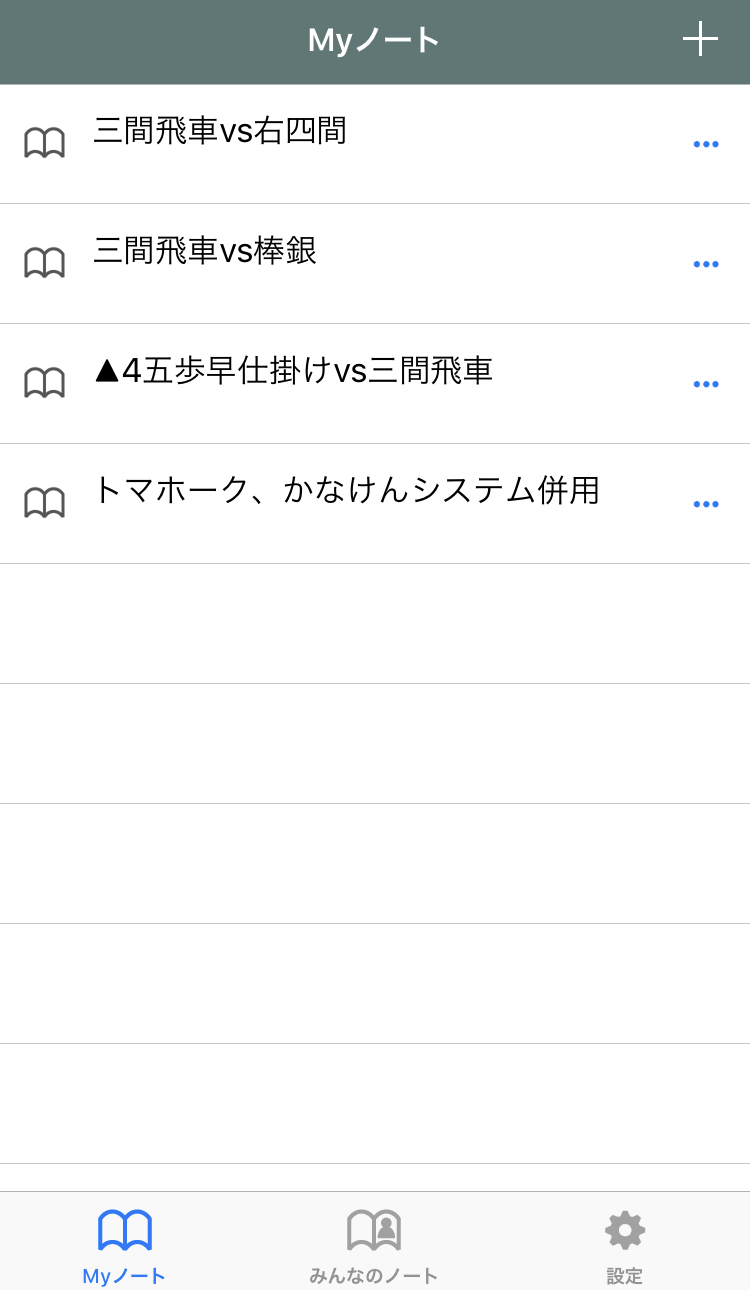
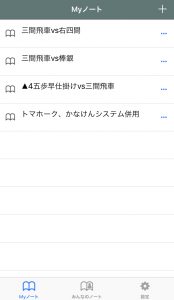
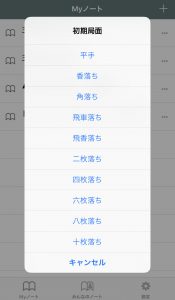
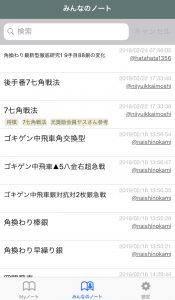

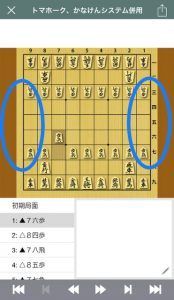
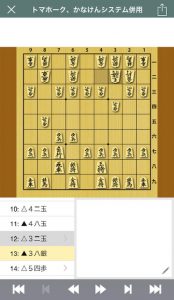


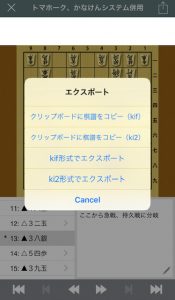
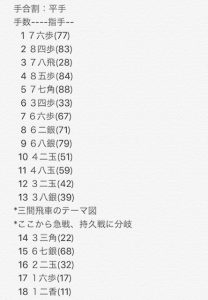
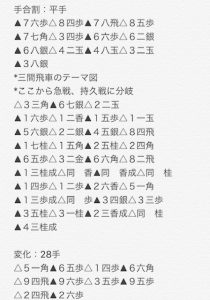
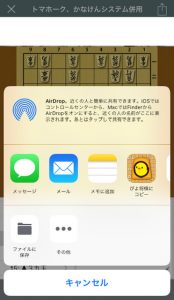



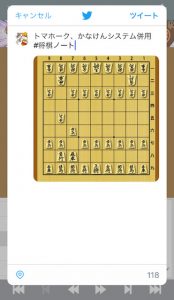
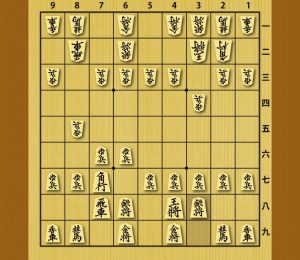
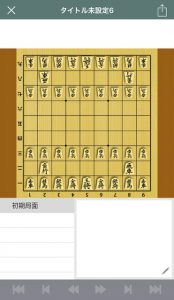

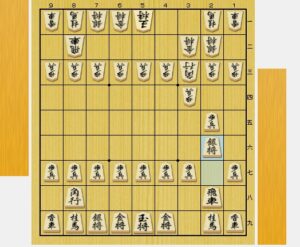





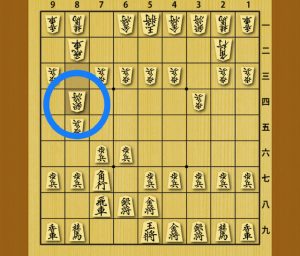

コメント
コメント一覧 (1件)
[…] ※ちなみに使用している棋譜ソフトはiPhoneやそのほかスマホでも使用できる『将棋ノート』というアプリです。局面画像の保存から棋譜作成ができ、同じアプリ内で棋譜の共有まででき […]